| 일 | 월 | 화 | 수 | 목 | 금 | 토 |
|---|---|---|---|---|---|---|
| 1 | 2 | 3 | 4 | 5 | ||
| 6 | 7 | 8 | 9 | 10 | 11 | 12 |
| 13 | 14 | 15 | 16 | 17 | 18 | 19 |
| 20 | 21 | 22 | 23 | 24 | 25 | 26 |
| 27 | 28 | 29 | 30 | 31 |
- perfect
- Jupyter
- ubuntu
- appium server
- nGrinder
- postgresql
- STF
- PYTHON
- 28015
- centos
- ftp
- sshpass
- create table
- insert
- STF_PortForwarding
- appium
- openpyxl
- 실행권한
- Jupyter Notebook
- nohup
- GoCD
- postgres
- port forwarding
- ssh
- mysql
- SWIFT
- nmap
- kitura
- rethinkdb
- Materials
- Today
- Total
목록분류 전체보기 (323)
don't stop believing
 iframe 처리하기
iframe 처리하기
selenium 실습을 하는 도중 iframe에 많이 막히는 것 같습니다. iframe 처리에 대해 알아보겠습니다. 메일을 작성하는 실습이 있는데 메일 본문을 작성하는 부분이 iframe으로 되어 있습니다. iframe은 html안에 또 다른 html이 오는 경우이기 때문에 switch_to_frame() 함수를 사용해 iframe 안에있는 elenemt를 확인할 수 있게 해줘야 합니다. 그리고 iframe에서 원래있던 전체 웹 페이지로 나오려면 switch_to_default_content() 함수로 빠저나와야 합니다. 만약 iframe 태그에 name 속성이 있다면 driver.switch_to_frame("iframe name 값")으로 해당 iframe으로 focus를 맞춰줄수 있습니다. 그런데...
Selenium Code를 작성할때 element를 잘 찾았는지 확인해 보고 싶을때가 있습니다. SikuliX를 배울때는 highlight 함수가 있어 편하게 확인했는데 Selenium에서는 함수를 하나 만들어 줘야 합니다. selenium의 webdriver 클레스에 execute_script() 함수가 있습니다. 이걸 사용하면 현재 열려진 화면에 css를 수정하거나 할 수 있습니다. 함수는 아래와 같습니다. def highlight(element): # 파라메터로 전달받은 element의 상위 driver를 확인합니다. driver = element._parent # highlight() 함수안에 apply_style()이라는 내부 함수를 만들어 줍니다. def apply_style(s): # exe..
Chrome에서 링크를 클릭했을 때 새로운 탭에서 사이트가 로딩되는 경우가 있습니다. 이럴때 Chrome의 화면 Tab을 이동해 보겠습니다. 방법은 window_hadles 속성를 사용하는 것입니다. driver.switch_to_window(driver.window_handles[1]) 이렇게 하면 Chrome의 두번 째 Tab으로 이동하게 됩니다. # -*- coding: utf-8 -*- import time from selenium import webdriver from selenium.webdriver.common.keys import Keys # Chrome WebDriver를 이용해 Chrome을 실행합니다. driver = webdriver.Chrome(executable_path='C:/..
 Docker를 설치합니다. (Windows, Mac, Linux)
Docker를 설치합니다. (Windows, Mac, Linux)
Windows에 설치합니다.https://store.docker.com/editions/community/docker-ce-desktop-windows 설치 파일을 받아 실행합니다. 설치 과정에서 Windows가 재시작할 수 있습니다.설치가 완료되면 Windows Tray에 Docker 아이콘이 생성됩니다. 정상적으로 설치가 되었는지 cmd창을 열고 버전을 확인해 봅니다. C:\Users\jake>docker --version Docker version 17.12.0-ce, build c97c6d6 C:\Users\jake>docker-compose --version docker-compose version 1.18.0, build 8dd22a96 C:\Users\jake>docker-machine --..
 Selenium IDE (Chrome Extension) 사용하기
Selenium IDE (Chrome Extension) 사용하기
Selenium IDE를 사용해 간단하게 스크립트를 작성해 보겠습니다.우선 Chrome에서 Selenium IDE 확장 프로그램을 설치 합니다.https://chrome.google.com/webstore/detail/selenium-ide/mooikfkahbdckldjjndioackbalphokd 우측 상단의 [CHROME에 추가] 버튼을 클릭합니다. 그럼 다시한번 추가할 것인지 묻습니다. 두 번 물어보면 입아프니 빨리 [확장 프로그램 추가]를 클릭 합니다. 그럼 Chrome의 우측 상단에 Selenium IDE 아이콘이 표시됩니다. 아이콘을 클릭해 Selenium IDE를 실행합니다. 우측 상단 빨린 동그라미를 누르면 Record가 시작됩니다. 저는 아래와 같이 실행하겠습니다. 1. Chrome 주소..
Selenium으로 여러 브라우서에서 실행하려면 webdriver를 브라우저에 맞게 설정하면 됩니다. 기본 스크립트는 아래와 같습니다. # -*- coding: utf-8 -*- import time from selenium import webdriver # Chrome WebDriver를 이용해 Chrome을 실행합니다. driver = webdriver.Chrome('C:/Users/jake/AppData/Local/Programs/Python/chromedriver.exe') # www.google.com으로 이동합니다. driver.get("http://www.google.com") time.sleep(2) # html element 이름이 q인 것을 찾습니다. (검색창) inputElement ..
Docker Base Commandhttps://docs.docker.com/engine/reference/commandline/docker/ 레지스트리에서 로컬로 이미지 가져오기docker pull :docker pull swiftdocker pull ubuntu:16.04 레지스트리에서 이미지 검색하기docker searchdocker search ubuntu 이미지를 로컬에서 레지스트리로 밀어넣기docker pushdocker push tongchun/macaronapi:0.1.0 컨테이너 생성docker run -i -t --name :docker run -it ubuntu:16.04 /bin/bashdocker run -it -p 10260:10260 -v /Users/tongchunkim/Do..
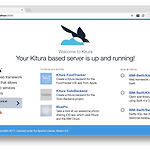 docker 사용해 개발 환경 구축하기 (kitura init)
docker 사용해 개발 환경 구축하기 (kitura init)
Kitura도 1년 사이 많이 변경되었습니다. 추가된 라이브러리나 지원 도구들도 늘었습니다.docker를 사용해 Mac에 개발 환경을 구성하고 Ubuntu에 배포해 보겠습니다. 우선 Mac에 docker가 설치되어 있어야 합니다.http://dejavuqa.tistory.com/195 설치가 되었다면 docker 정보를 확인해 보겠습니다. $ docker version Client: Version:17.12.0-ce API version:1.35 Go version:go1.9.2 Git commit:c97c6d6 Built:Wed Dec 27 20:03:51 2017 OS/Arch:darwin/amd64 Server: Engine: Version:17.12.0-ce API version:1.35 (min..
Swift로 API 서버 배포하는데 개발 환경인 Mac과 서비스 환경인 Ubuntu 설정이 달라 신경쓰였습니다.개발 환경을 맞추기 위해 방법을 찾다 이제서야 Docker를 사용하게 되었습니다. Docker에 대한 설명은 아래 링크에 친절하고 자세하게 설명되어 있습니다. 초보를 위한 도커 안내서 - 도커란 무엇인가?초보를 위한 도커 안내서 - 설치하고 컨테이너 실행하기초보를 위한 도커 안내서 - 이미지 만들고 배포하기
 Katalon Automation Recorder
Katalon Automation Recorder
Selenium을 배웠다면 쉽게 웹 사이트의 element들을 찾고 싶을 것입니다.그리고 이왕이면 자동으로 selenium code를 작성해 주면 좋겠죠. 그리고 알아서 실행하도록 하고 저장해서 재사용할 수도 있고 하면 좋을 것입니다. Katalon Automation Recorder를 사용해 봅시다.Chrome과 Firefox 브라우저에서 Addon 프로그램으로 설치되고 브라우저를 통해 실행됩니다.ChromeFirefox간단한 사용법은 아래 링크에 있습니다.[https://www.katalon.com/resources-center/blog/katalon-automation-recorder/] 우리도 한번 해봅시다.Chrome 브라우저를 열고 아래 링크를 클릭합니다.https://chrome.google..
